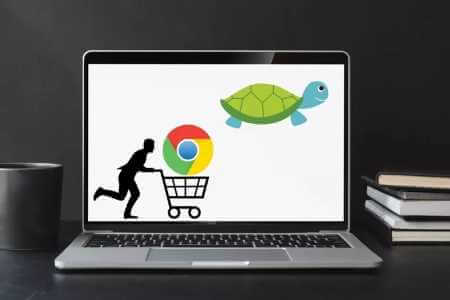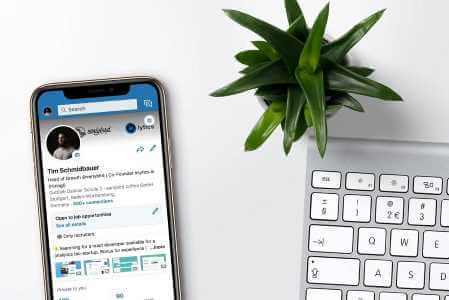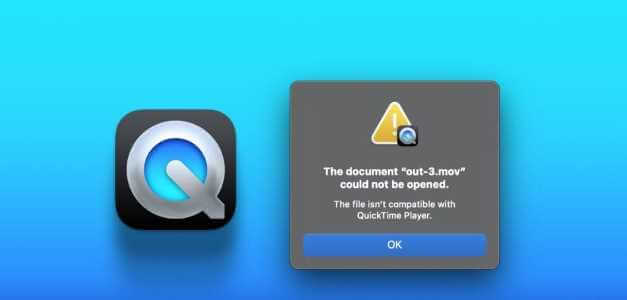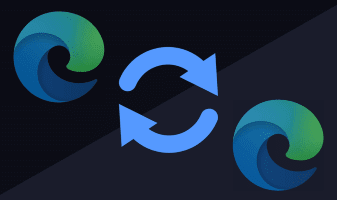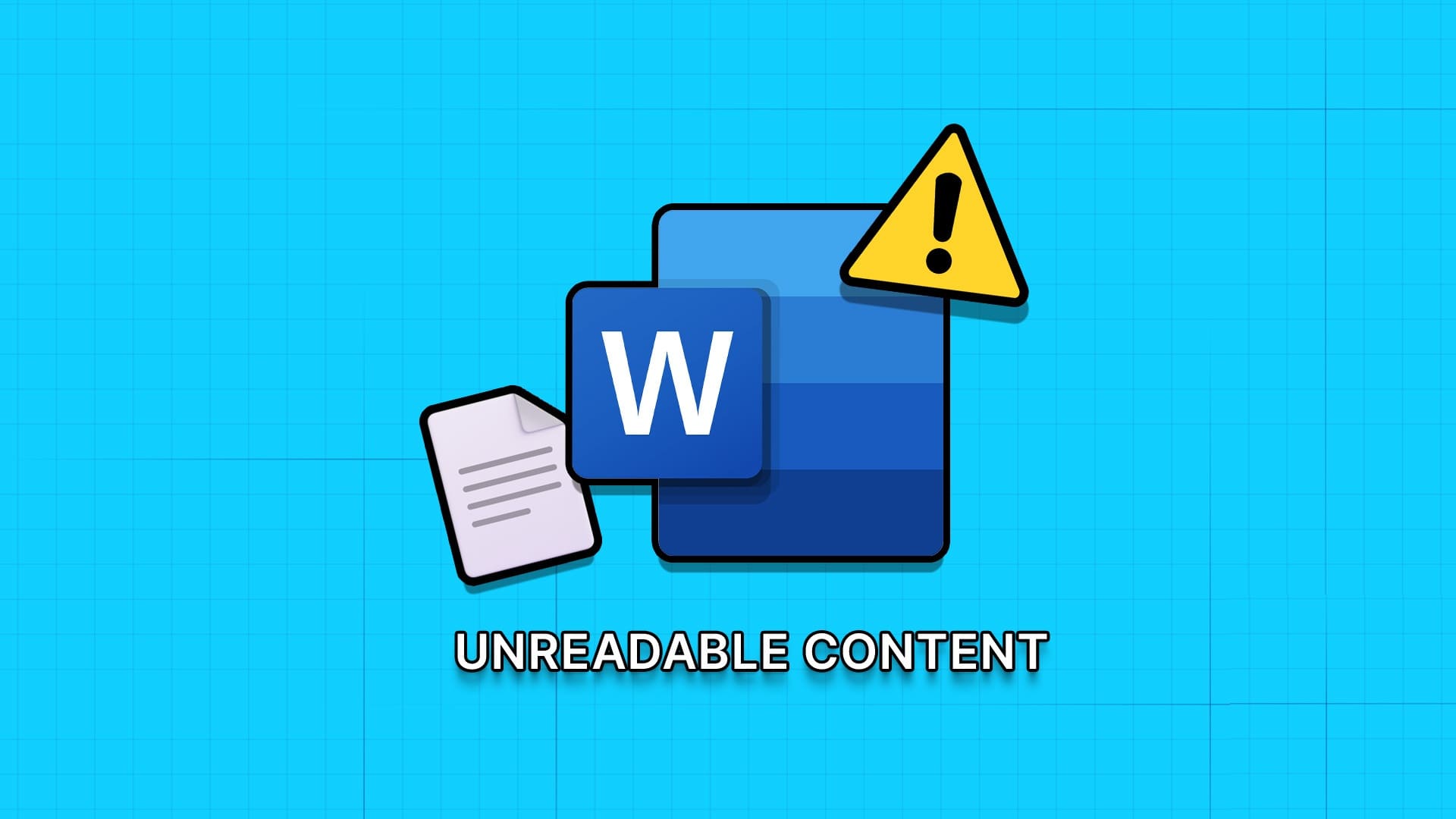Apple CarPlay ist mehr als nur eine Schnittstelle zwischen Ihrem Telefon und dem Infotainmentsystem Ihres Autos. Sie können CarPlay nach Ihren Wünschen anpassen, z. B. so, dass Ihr Lieblingslied abgespielt wird, wenn Sie Ihr iPhone anschließen. Sie können es auch so programmieren, dass es Ihnen Wegbeschreibungen übermittelt, während Sie zu bekannten Zielen wie zu Hause oder im Büro fahren. Wenn Sie Apple CarPlay optimal nutzen möchten, finden Sie hier die 8 besten Tipps und Tricks zu Apple CarPlay, die Sie kennen sollten. Komm lass uns gehen.

1. Benachrichtigungen deaktivieren
WhatsApp-Benachrichtigungen oder ständige Nachrichten während der Fahrt können ablenken und gefährlich werden. Das Schlimmste daran ist, dass das Benachrichtigungsbanner viel Platz auf dem Dashboard einnimmt und die Karte verdecken kann.
Glücklicherweise können Sie mit CarPlay diese Benachrichtigungen blockieren, damit Sie sich auf das Fahren konzentrieren können. Gehe zu die Einstellungen auf deinem Handy und gehe zu Hinweise , und tippen Sie auf Trainieren أو WhatsApp. Scrollen Sie nach unten, bis Sie eine Option sehen Anzeige in CarPlay und deaktivieren Sie die Option.
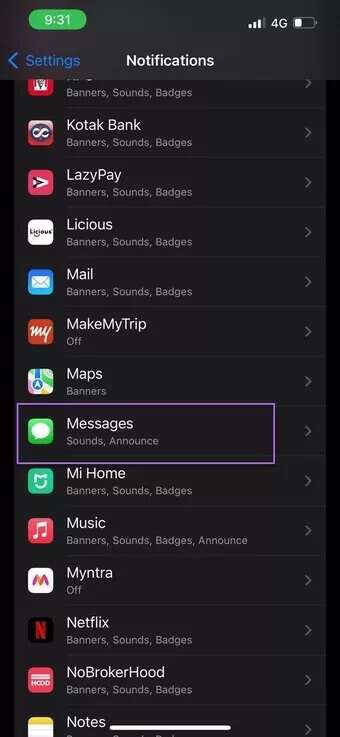
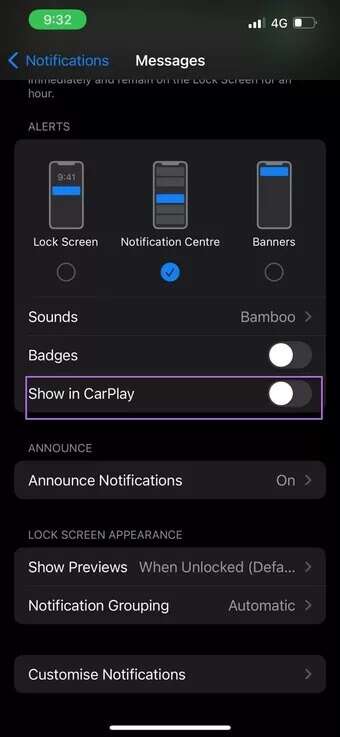
Danach sehen Sie während der Fahrt keine lästigen Benachrichtigungen auf Ihrem Autobildschirm.
2. Fahrmodus aktivieren
Wenn Sie nicht über Anrufe und Nachrichten benachrichtigt werden möchten, können Sie Benutzerdefinierter Fahrmodus. Der Fahrmodus von CarPlay ist auch einer der Fokusmodi, die mit iOS 15 und iPadOS 15 geliefert werden.
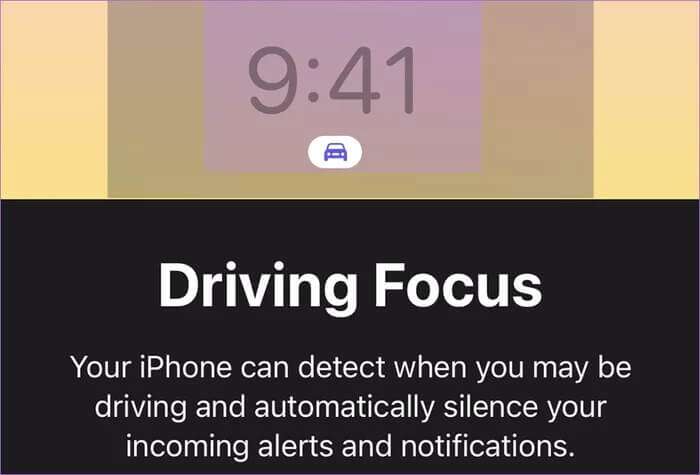
Im Fahrmodus können Sie auswählen, welche Kontakte Sie während der Fahrt anrufen können.
Wenn aktiviert, werden Anrufe und Benachrichtigungen blockiert. Das Gute daran ist, dass Sie wählen können, ob Sie eine automatische Nachricht an Ihre Kontakte senden möchten.
Um den Fahrmodus zu aktivieren, gehen Sie zu die Einstellungen und wählen Sie der Fokus von der Liste.
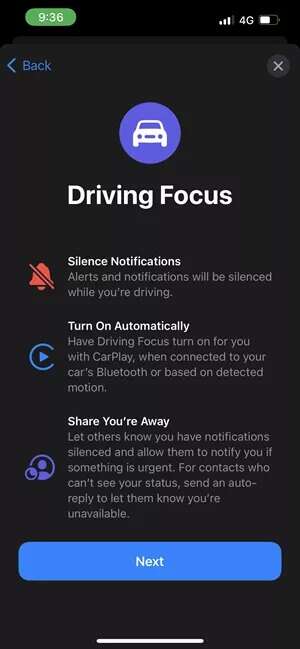
Klicken Sie auf das Symbol Plus oben und wählen Sie Führung. Wählen Sie als Nächstes Kontakte وEinstellungen speichern.
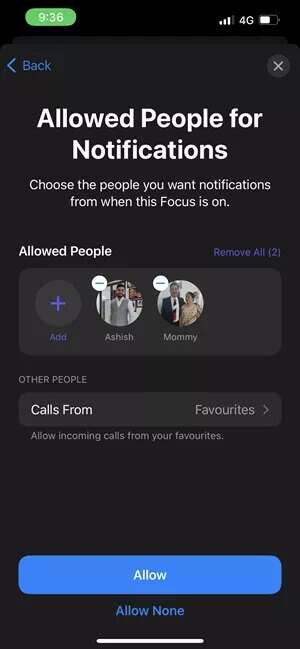
3. Standard-Apps entfernen
Standardmäßig fügt Apple CarPlay die Option für Kalender, Karten, WhatsApp und mehr hinzu. Wenn Sie jedoch Apps hinzufügen oder entfernen möchten, können Sie dies tun.
Um Apps hinzuzufügen oder zu entfernen, öffnen Sie die Einstellungen und suche nach CarPlay. Tippen Sie als Nächstes auf Fertigen Sie besonders an Um die Liste der Anwendungen anzuzeigen.
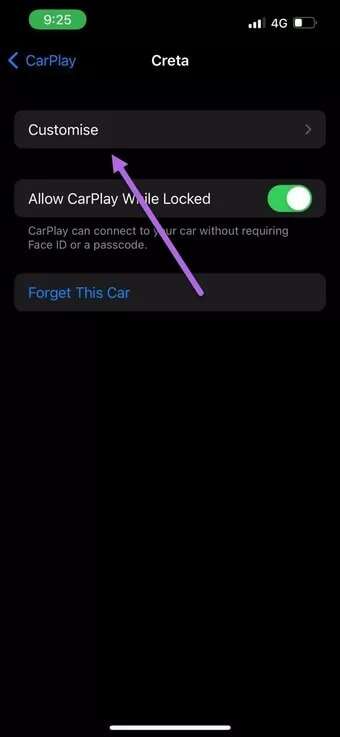
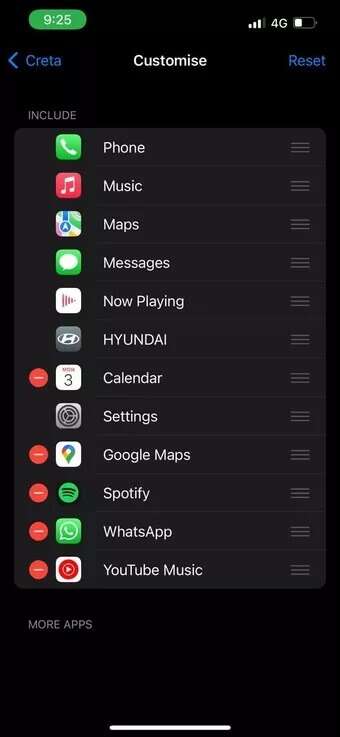
Jetzt müssen Sie nur noch die nicht gewünschten Elemente entfernen.
Gleichzeitig können Sie auch die Positionen der Apps nach Ihren Wünschen ändern.
4. Automatisierung hinzufügen
Wäre es nicht toll, wenn Ihr Auto die neuesten Songs automatisch abspielen könnte, wenn Sie Ihr iPhone anschließen? Oder Ihnen den Weg zu Ihrem Zuhause zeigen? Wenn ja, möchten Sie möglicherweise eine Automatisierung ausführen.
Öffne eine App Shortcuts auf deinem iPhone und tippe auf Tab Automationen Um eine persönliche Automatisierung zu erstellen. Wenn Sie fertig sind, wählen Sie eine Option aus CarPlay.

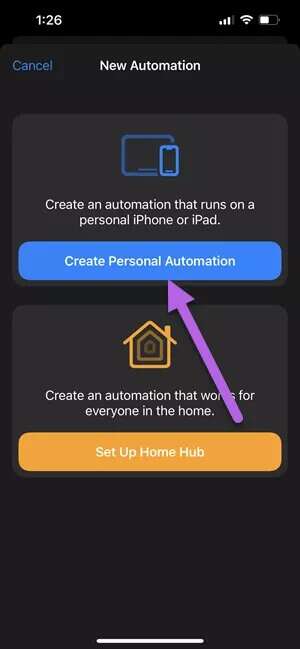
Wählen Sie auf der Seite Aktionen die Option Musik spielen Wie im Screenshot unten gezeigt. Tippen Sie als Nächstes auf Musik So greifen Sie auf die Medienauswahl zu.
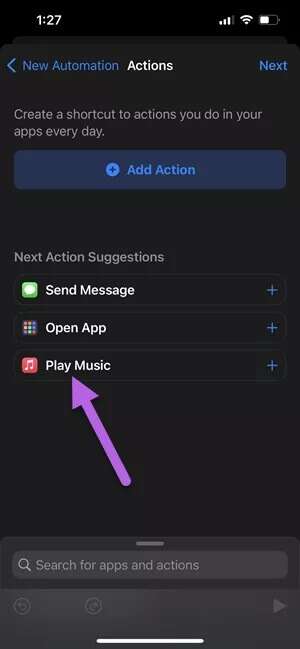
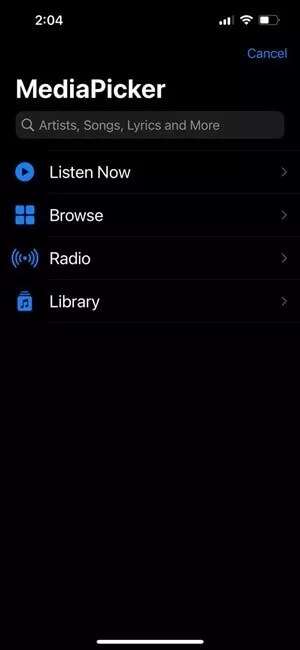
Jetzt müssen Sie nur noch eine Option auswählen Einstellungen speichern.
Denken Sie daran, die Option Vor dem Start fragen zu deaktivieren, damit die Automatisierung jedes Mal automatisch ausgeführt wird.
Schauen Sie sich unsere Sammlung an Verknüpfungen zur CarPlay-Automatisierung Ehrfurcht einflößend.
5. Schau dir jetzt das Gameplay an
Es ist kein Geheimnis, dass Sie das Audio Ihrer Wahl abspielen können. Ob ein Song auf Spotify, YouTube Music oder ein Podcast. Und wenn Sie zur Audioquelle gehen möchten, müssen Sie nur auf das Symbol „Jetzt läuft“ auf Ihrem Autobildschirm tippen.
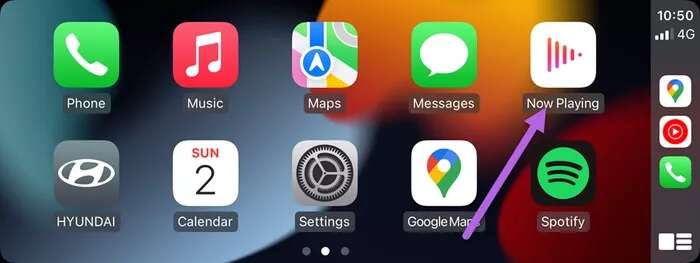
Sie werden sofort zur Active-Voice-App weitergeleitet.
Profi-Tipp: Sie können Albumcover über die Einstellungen auf Ihrem Autobildschirm aktivieren/deaktivieren.
6. Eine Nachricht diktieren
Es ist gefährlich, während der Fahrt einen Brief zu schreiben. Und wenn Sie eine dringende Nachricht senden müssen, Apple CarPlay.
Klicken Sie auf das Symbol Bleistift in der oberen rechten Ecke und diktieren Sie den Brief.
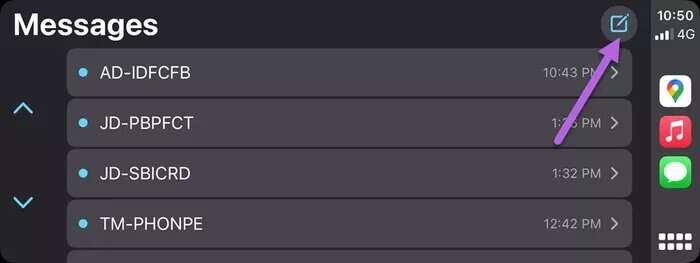
Alternativ können Sie Siri aufwecken und den Sprachassistenten bitten, eine Nachricht zu senden.
7. Heart of Dark Maps
Mit CarPlay können Sie auch den Kartenhintergrund dauerhaft dunkel halten. Gehe zu Aussehen على CarPlay und schalten Sie den Schalter auf Immer dunkle Karten anzeigen um Änderungen vorzunehmen.
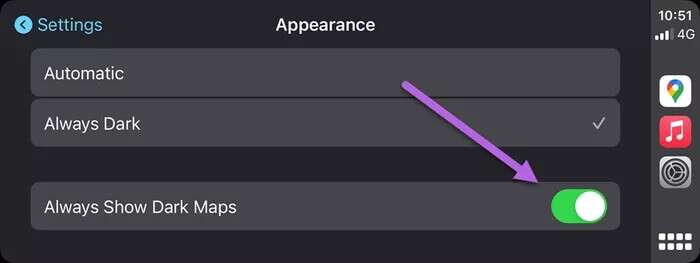
Profi-Tipp: Um einen Screenshot des Armaturenbretts Ihres Autos zu machen, machen Sie einen Screenshot auf Ihrem Telefon, während Sie verbunden sind.
8. Ändern Sie das Hintergrundbild
Last but not least ermöglicht CarPlay auch das Ändern des Hintergrundbilds. Öffnen Sie dazu "Einstellungen" auf dem Armaturenbrett Ihres Autos.
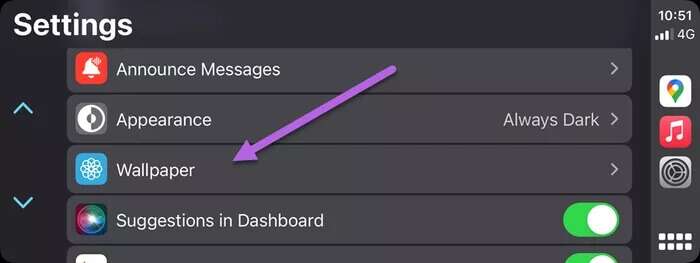
Lokalisieren Aussehen > Hintergrund , und wählen Sie eine aus der Liste aus.
lobenswert!
Mit diesen Apple CarPlay-Tipps und -Tricks, die Sie kennen sollten, können Sie CarPlay optimal nutzen. Damit Sie alles bequem erreichen können.